欢迎您访问我爱IT技术网,今天小编为你分享的操作系统知识是:【硬盘分区没有了怎么办 就剩一个C盘了】,下面是详细的分享!
硬盘分区没有了怎么办 就剩一个C盘了
经常搞电脑维修的朋友知道,有时ghost系统,或是转换硬盘分区格式时,重启电脑后,发现电脑除C盘以外的其他分区,如:D、E、F分区不见了。本文就分享一下找回这些分区的方法。
需要借助一下工具软件——DiskGenius,注意一定要下载最新版本,因为新版本的兼容性更好,能找回的数据更多。
将下载好的DiskGenius.exe复制到带有启动功能的U盘上,用U盘启动电脑,进入PE系统,找到U盘上的DiskGenius.exe软件,双击运行软件,然后点击“工具->搜索已丢失分区(重建分区表)”(如下图),之后弹出搜索丢失分区窗口,搜索范围默认整个硬盘,剩下选项也用默认选项(DiskGenius默认是按扇区搜索的,这样可以搜索硬盘上的每个扇区,搜索结果最全,但速度慢。如果选择“按柱面搜索”,则只搜索每一个柱面的第一扇区,速度快,就是可能漏掉分区),然后点“开始搜索”。
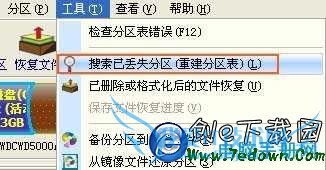
当DiskGenius搜索到一个分区后,就会提示,在xx柱面搜索到一个xxGB大小的分区,询问是否保留此分区,此时可以回到主窗口查看一下这个已找到的分区,浏览里面的文件,看看是不是要找的那个丢失的分区,是则“保留”,不是则点“忽略”。选择完成后,又会继续搜索,可以依次找到D、E、F等。
如果想找回C盘丢失的文件,可以使用Ontrack EasyRecovery或EasyRecovery数据恢复软件的“恢复删除文件”功能来解决。
以上就是关于硬盘分区没有了怎么办 就剩一个C盘了的操作系统教程分享,更多操作系统知识请移步到>>操作系统频道。
- 评论列表(网友评论仅供网友表达个人看法,并不表明本站同意其观点或证实其描述)
-
